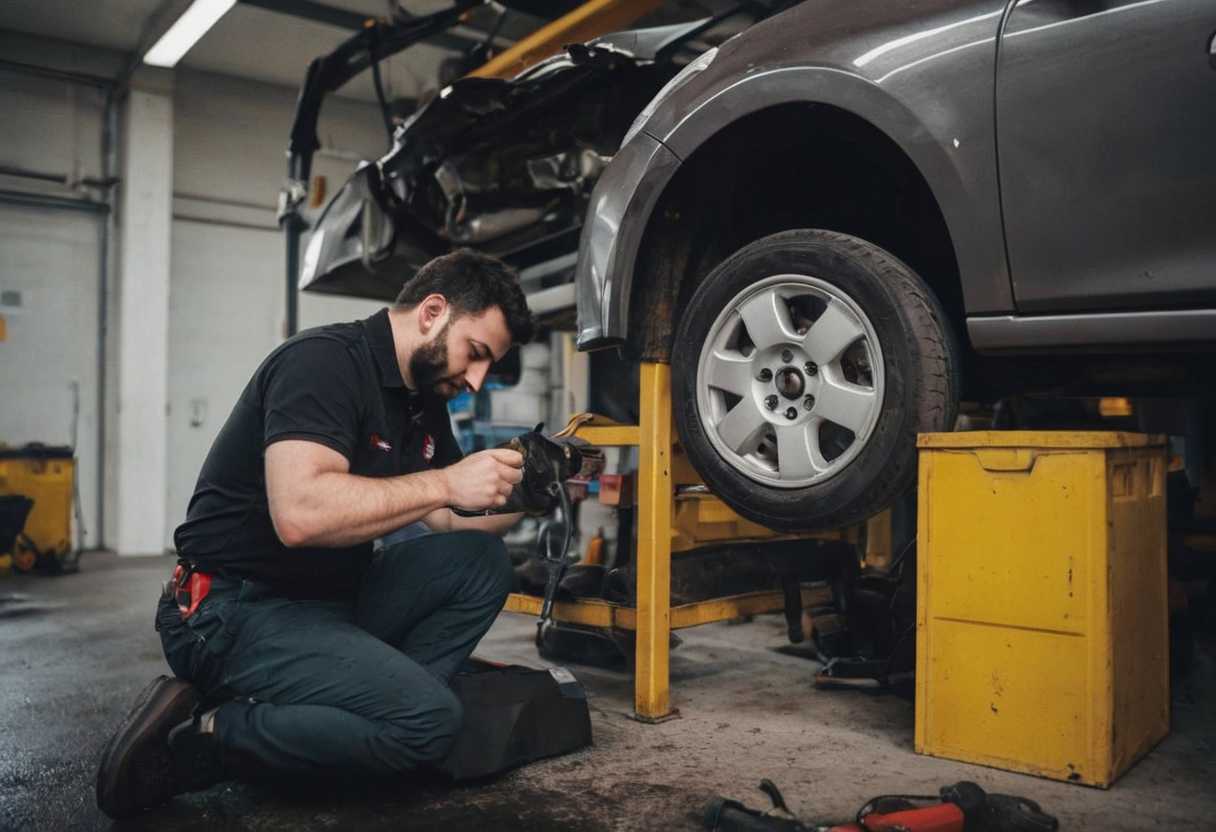Comment installer ma boite mail Free sur mon ordinateur ?
Que vous exerciez une activité professionnelle ou non, il est intéressant d’avoir une adresse électronique où recevoir ses messages électroniques. Pour que les messages vous parviennent, avoir une boîte de réception, à installer dans un support de communication. Lorsque vous prenez votre téléphone ou votre ordinateur, vous avez certainement des applications de webmailing de Google ou Microsoft installées pour réceptionner vos messages. Il existe également d’autres alternatives pour lesquelles vous pourrez opter, à l’image de Mail Free Zimbra. Si vous faites le choix de ce dernier service de messagerie, découvrez comment installer une boîte sur votre ordinateur.
C’est quoi Mail Free Zimbra ?
Pour ceux qui ne le savent pas encore, Mail Free Zimbra est un des nombreux services de messagerie en ligne qui existent. Il appartient à l’opérateur mobile Free et est destiné à ses abonnées. Vous pourrez donc vous y connecter pour recevoir votre courrier électronique, comme vous le faites avec Gmail ou Yahoo Mail.
Comment installer une boite sur son ordinateur ?
Étant compatible avec tous les systèmes d’exploitation, vous n’aurez donc aucun mal à installer le webmail free zimbra sur votre ordinateur. Pour commencer, vous devez ajouter un compte Free dans votre application de courrier électronique.
Le processus d’ajout se réalise en trois étapes. Dans un premier temps, vous devez ouvrir l’application courrier disponible sur votre écran d’accueil. Vous devez ensuite ouvrir la barre des charmes sur un des coins droits de l’écran avant d’appuyer respectivement sur « Paramètres », « Comptes » et « Ajouter un compte ». En bas de la liste, vous aurez l’option « Autre compte » sur laquelle il faudra cliquer.
Une fenêtre avec le message « De quel compte s’agit-il » s’affiche sur votre ordinateur. Vous devrez choisir l’option IMAP avant d’appuyer sur « Connecter ».
À ce niveau, c’est le moment d’indiquer votre adresse email et votre mot de passe. Cela suppose que vous ayez déjà ouvert au préalable un compte mail chez Free. Dès que vous indiquez ces informations, vous devez ensuite renseigner plus de détails pour configurer le compte. Cliquez pour cela sur « Afficher plus de détails ».
Voici les champs qui vont s’afficher ainsi que les informations à remplir.
- Adresse de messagerie : adresse email complète
- Nom d’utilisateur : Répétez l’adresse email
- Mot de passe : le mot de passe de la boîte
- Serveur de messagerie entrant (IMAP) : imap.free.fr sur port 143
- Décocher la ligne « Le serveur entrant requiert SSL »
- Serveur de messagerie sortant (SMTP) : smtp.free.fr sur port 25
- Décocher la ligne « Le serveur sortant requiert SSL »
Après cela, votre nouveau compte sera ajouté automatiquement au niveau de votre nouvelle messagerie en ligne.
Quelques raisons de préférer ce service de webmail
Comme indiqué plus haut, les services de messagerie sont nombreux sur le marché. Nous vous recommandons cependant celui pour un certain nombre de raisons.
· Possibilité de profiter d’un espace de stockage de cloud allant de 1 Go à 10 Go;
· Possibilité de créer plusieurs comptes à la fois (personnel, professionnel);
· Possibilité de profiter de la fonctionnalité « agenda partagé »;
· Possibilité de créer un compte sans être abonné à Free.
C’est donc une option intéressante qui pourrait vous conviendra à coup sûr.